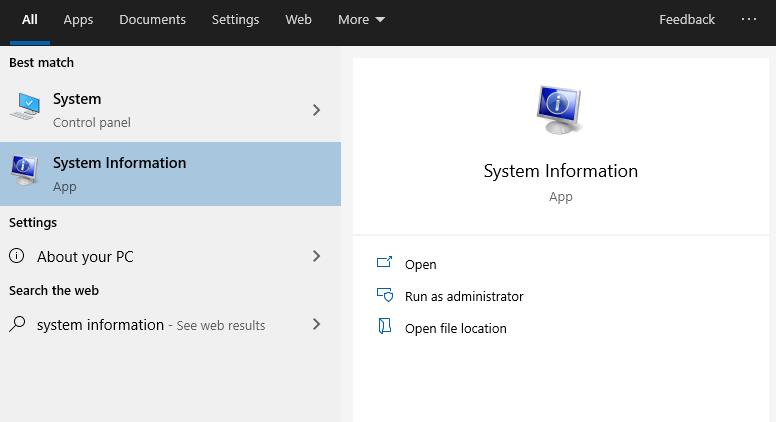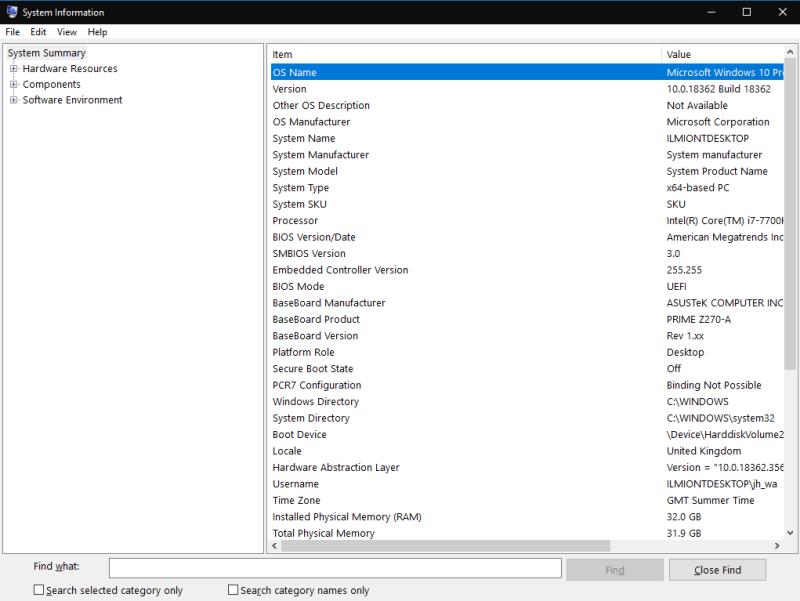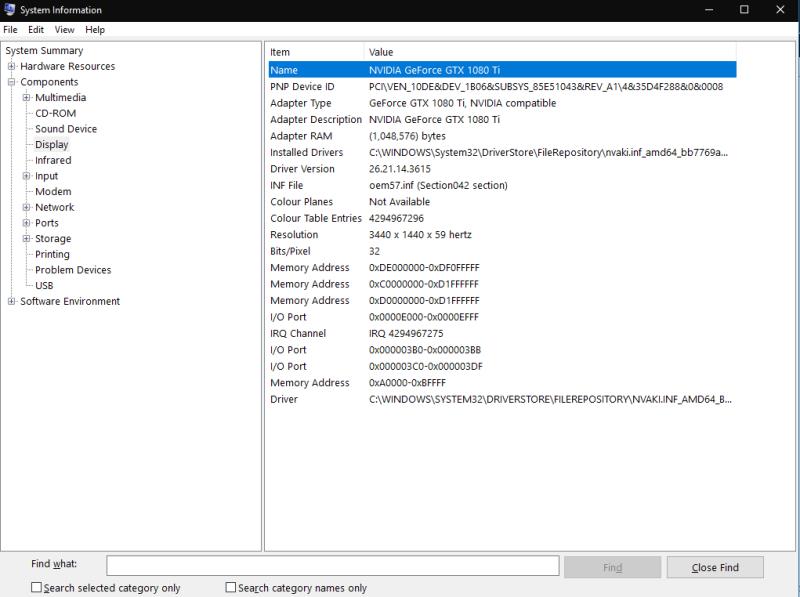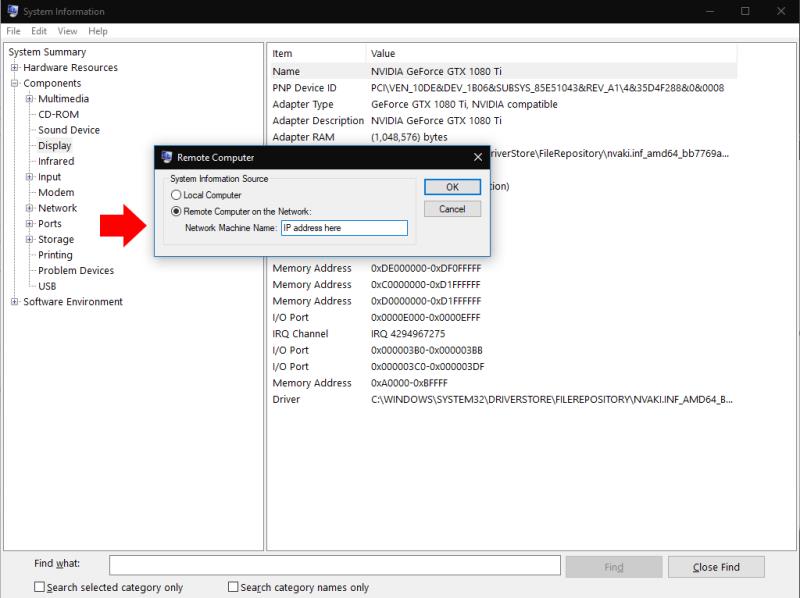За да видите изчерпателна информация за системата в Windows 10:
Потърсете и стартирайте помощната програма "Информация за системата" от менюто "Старт".
Можете да намерите конкретна информация, като използвате дървовидния изглед в левия прозорец на програмата.
Windows 10 предоставя няколко механизма, за да научите за хардуера и софтуера във вашата система. За да получите най-подробна информация, ще трябва да използвате приложението „Системна информация“ с подходящо име. Потърсете името му в менюто "Старт", за да намерите и отворите програмата.
Системната информация предоставя изобилие от подробности за вашите устройства, компоненти и софтуерна среда. Често това е най-добрата ви отправна точка, ако трябва да получите разширена информация за конкретен аспект на вашата система.
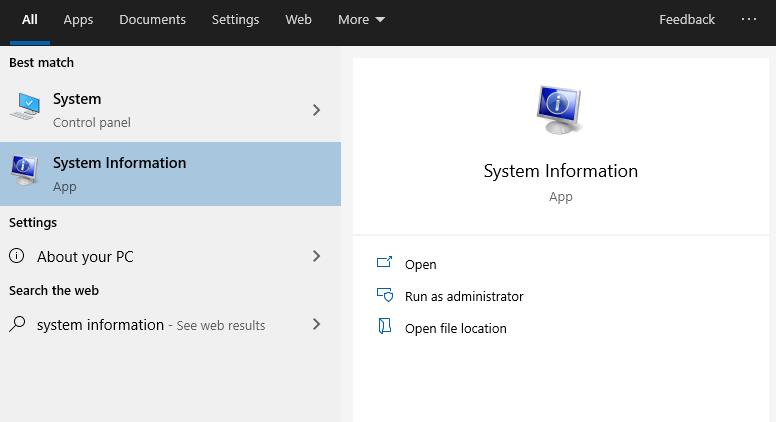
След като стартирате System Information, ще видите страницата „Резюме на системата“ по подразбиране. Това показва основни подробности за вашия компютър, включително статистически данни като версия на Windows, производител на системата и версия на BIOS. Показват се и основни хардуерни ресурси, като инсталирана RAM и налична виртуална памет.
За да се потопите по-дълбоко, ще трябва да разширите една от секциите в дървовидния изглед. Това е прикрепено отляво на прозореца. Той е разделен на три основни групи: хардуерни ресурси, компоненти и софтуерна среда.
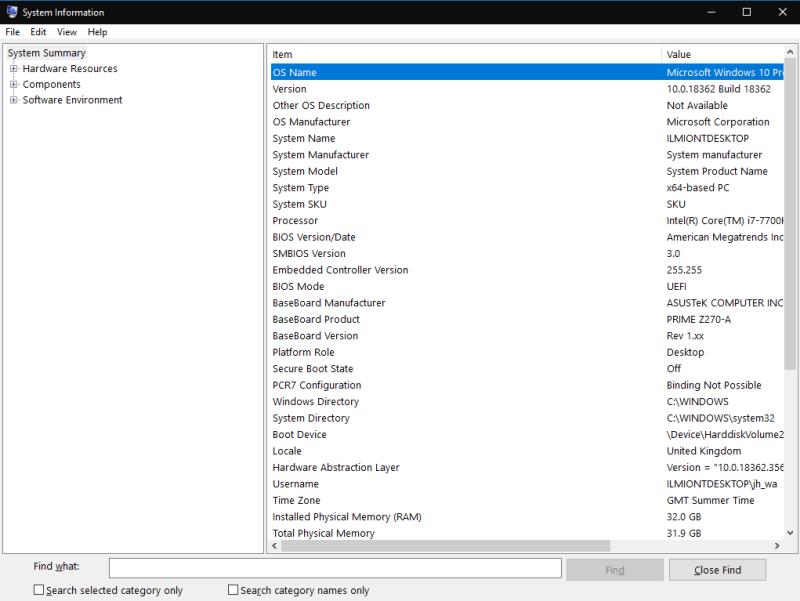
Първият от тях предоставя някои подробности на доста ниско ниво за това как се използват хардуерните ресурси, като адреси на паметта и I/O подробности. Вероятно е, че няма да използвате тази информация редовно.
Вторият раздел, Компоненти, има по-общи приложения. Устройствата на вашия компютър са разделени в логически категории. Можете да разгледате тази група, като например „Дисплей“ и „USB“, за да получите подробна информация за физическите компоненти на вашето устройство.
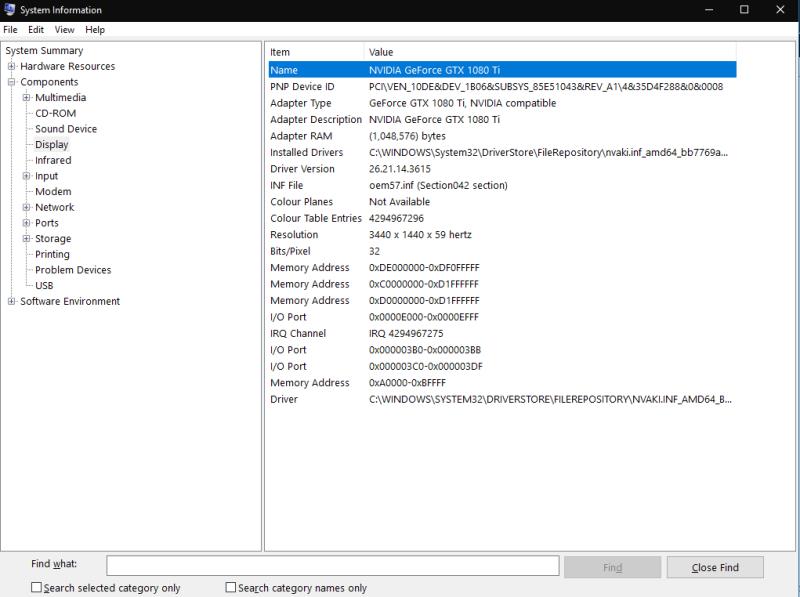
Последният раздел, Софтуерна среда, се отнася до настройките на Windows и вашата потребителска конфигурация. Тук можете да наблюдавате подробности за драйвери, променливи на средата, работещи услуги и регистрирани стартиращи програми, наред с други елементи. Струва си да се отбележи, че не можете да редактирате нищо директно – Системната информация показва чисто подробности, които можете да прегледате в други инструменти.
Системната информация има лента „Намиране“, достъпна с Ctrl+F. Това помага, ако вече имате представа какво търсите. Например, търсенето на "адаптер" ще ви помогне бързо да намерите подробности за адаптера на дисплея, ако отстранявате графична грешка.
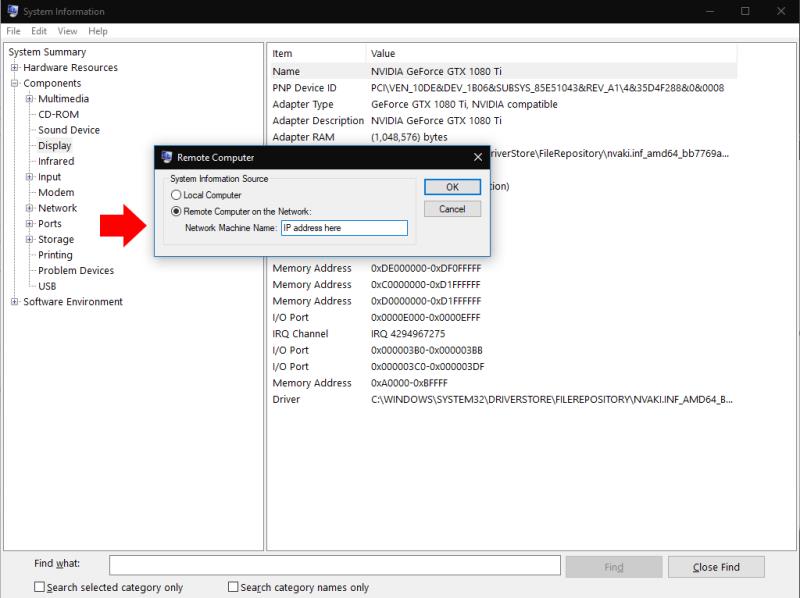
И накрая, отчетите могат да бъдат експортирани и импортирани с помощта на опциите в менюто "Файл". Друга опция, под Преглед, ви позволява да се свържете с отдалечен компютър, за да видите неговата системна информация. Това използва функцията за отдалечен работен плот на Windows, но означава, че не е необходимо да стартирате пълна сесия на отдалечен работен плот. Вместо това можете да заредите данните във вашия локален екземпляр за системна информация.
Системната информация ви дава изчерпателен поглед върху всичко, което се случва на вашия компютър с Windows. След това ще трябва да преминете към други инструменти, за да приложите вашите открития. Обикновено ще използвате други средства от папката "Старт" на "Windows Administrative Tools", за да продължите търсенето си.